スケジュールの設定 - Acronis True Image
写真、動画、書類、音楽、個人情報など、パソコンの中には大切なデータがたくさん入っています。バックアップをして大切なデータを守りましょう。パソコン初心者の方のために「スケジュールの設定(Acronis True Image)」についてお伝えします。
Acronis True Imageのバックアップスケジュールの設定
Acronis True Imageが自動的にバックアップしてくれるようにスケジュールを設定します。実際には初期設定で1週間に1度のバックアップがスケジュールに登録されていますので、自分に合ったスケジュールに変更する作業となります。
1.Acronis True Imageを起動
デスクトップ画面の「Acronis True Image」をダブルクリックします。
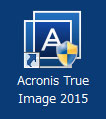
↓
Acronis True Imageが起動します。
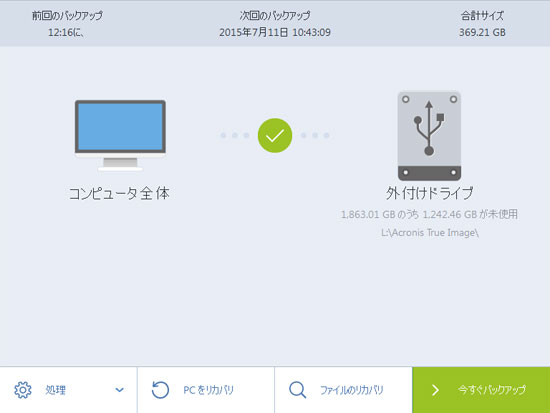
↓
2.設定画面を開く
「処理」→「設定の編集」をクリックします。
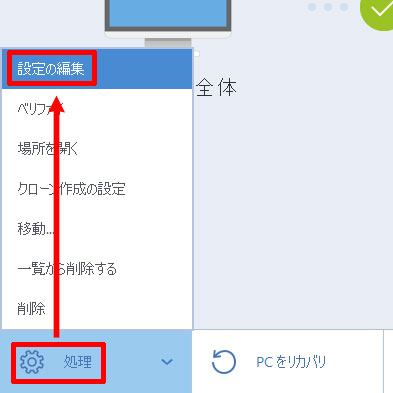
↓
設定画面が表示されます。
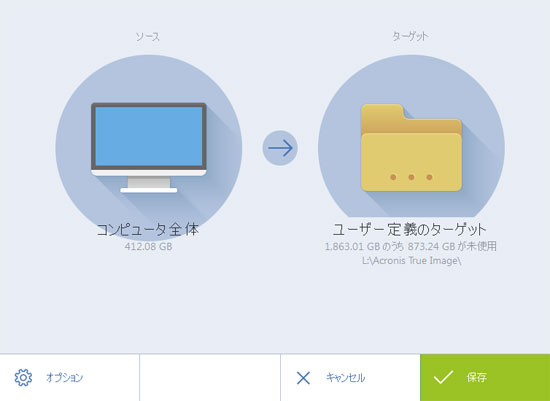
↓
3.「ディスクのバックアップオプション」画面を開く
「オプション」をクリックします。

↓
「ディスクのバックアップオプション」画面の「スケジュール作成」タブが表示されます。
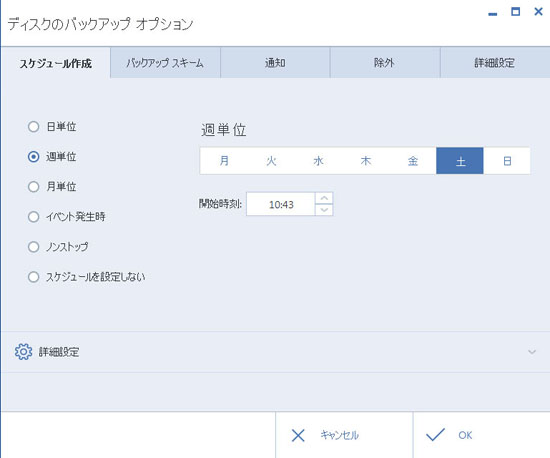
↓
4.スケジュール作成
「日単位」「週単位」「月単位」「イベント発生時」「ノンストップ」「スケジュールを設定しない」があります。
パソコン初心者の方は「日単位」または「週単位」をオススメします。バックアップするにはパソコンの電源がついていることが前提となりますので、パソコンを良く使う時間帯や曜日にスケジュールを設定してください。
「日単位」では「時刻」または「何時間ごと」を選択できます。「時刻」では、2つまで設定できます。
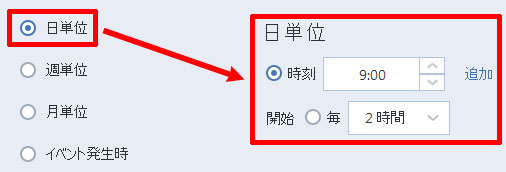
「週単位」では「曜日」と「開始時刻」を設定します。
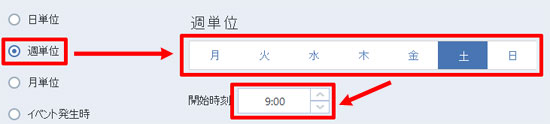
↓
「OK」をクリックします。
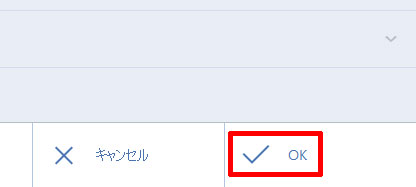
↓
5.スケジュールの確定
設定画面に戻りますので、「保存」をクリックします。
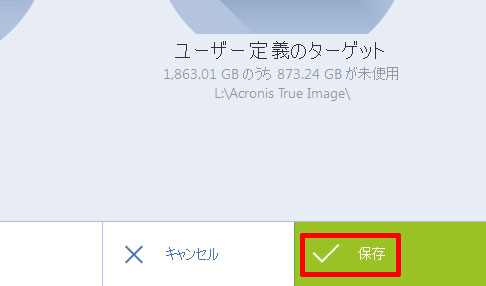
↓
最初の画面に戻ります。
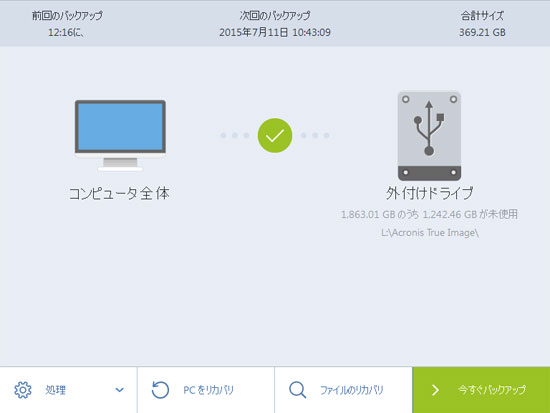
これでバックアップのスケジュール作成が終わりました。「日単位」にした方は毎日決まった時刻に、「週単位」にした方は毎週決まった時刻にバックアップされます。
次ページは「バックアップの種類を変更(Acronis True Image)」です。